Что мы будем рассматривать:
Минимальные системные требования
Подготовка носителя
Подготовка раздела жёсткого диска
Выставляем загрузку в BIOS
Установка
Минимальные системные требования:
Прежде всего, убедитесь, что Ваш компьютер соответствует минимальным требованиям:
Процессор: 1 GHz, 32-разрядный или 64-разрядный
Оперативная память: 1 GB (32-bit) / 2 GB (64-bit)
Свободное дисковое пространство: 16 GB (32-bit) / 20 GB (64-bit)
Видеоадаптер: поддержка графики DirectX 9, 128 MB памяти (для включения темы Aero)
Устройство чтения и записи DVD-дисков / USB Flash
Подключение к Интернету (для загрузки обновлений) (не обязательно)
Подготовка носителя:
Установку можно производить:
с USB Flash (флешка)
с DVD-диска
Запись образа на USB Flash (флешку) или DVD-диск
Способов записи существует множество, Вот несколько на Ваш выбор:
Запись загрузочного образа на USB Flash (флешку) с помощью UltraISO
Запись загрузочного образа на DVD-диск с помощью ImgBurn
Создание загрузочного DVD или USB носителя с помощью Windows 7 USB/DVD Download Tool
Подготовка раздела жёсткого диска (HDD), в который будет производиться установка:
Желательно перенести с него всю важную информацию и отформатировать (в процессе установки).
Чтобы не запутаться, можно установить заранее метку тома:
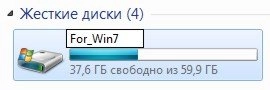 Выставляем загрузку в BIOS
Выставляем загрузку в BIOS
Установка:
Вставьте DVD-диск или флешку (если Вы подготовили её).
Если DVD-диск записан корректно и приоритет загрузки выставлен правильно, появится данное приглашение (надо нажать любую клавишу, пока оно на экране):
Делается это только 1 раз, перед началом установки, в процессе установки просто ждём 5 секунд и установка продолжится автоматически.
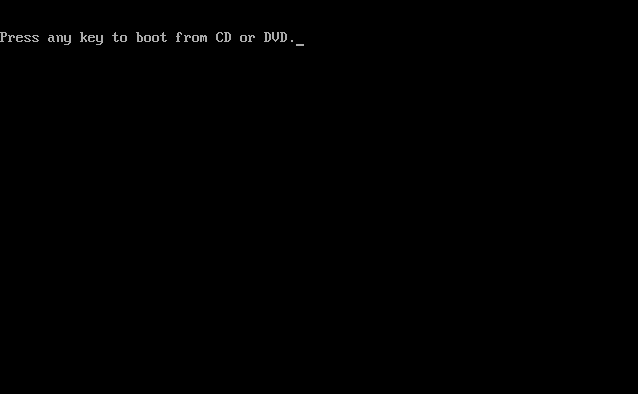
Начало установки:
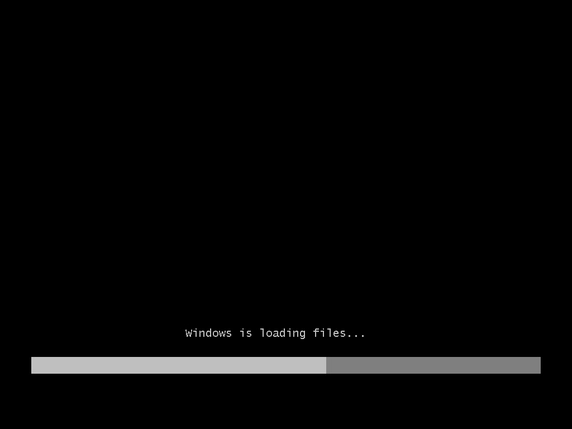
Выбираем настройки языка и нажимаем "далее":
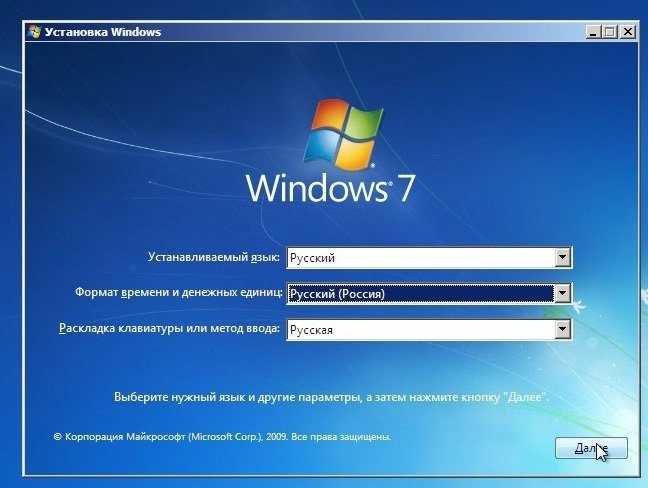
Нажимаем кнопку "Установить":
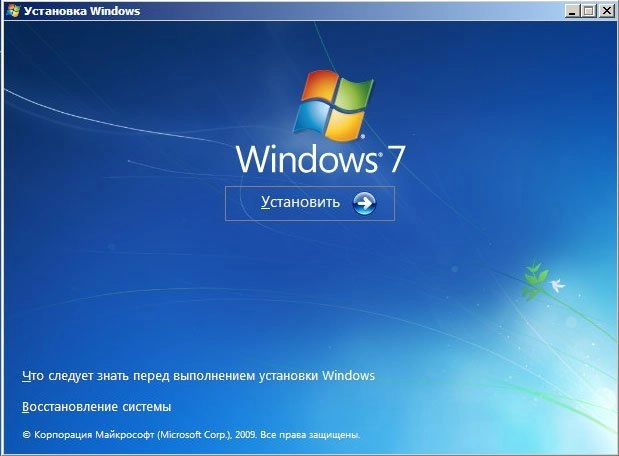
Читаем лицензионное соглашение, если согласны - ставьте флажок и жмите "Далее":
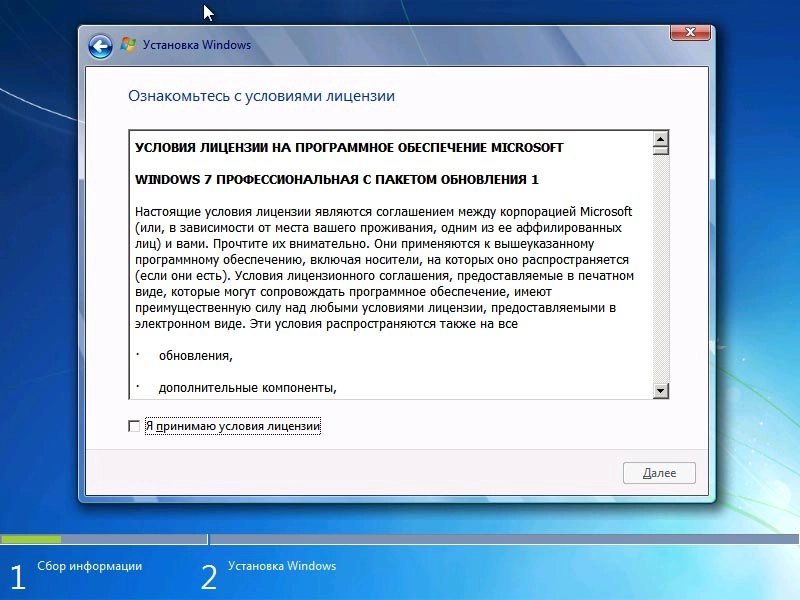
Выбираем "Полную установку":

Выбираем нужный раздел и нажимаем "Настройка диска":
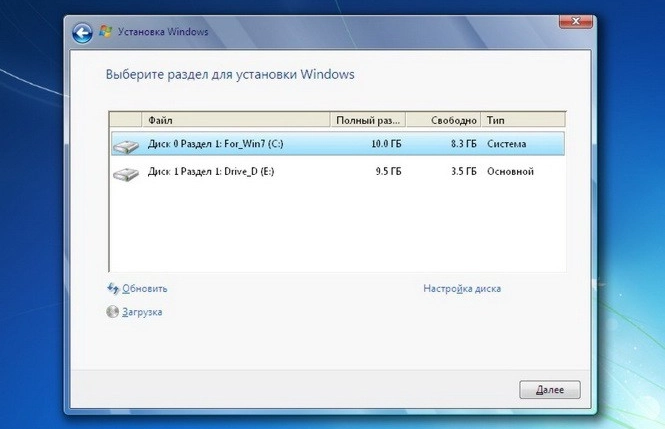
Жмём "Форматировать" (желательно, но не обязательно). Внимание, все данные на выбранном разделе будут удалены!:
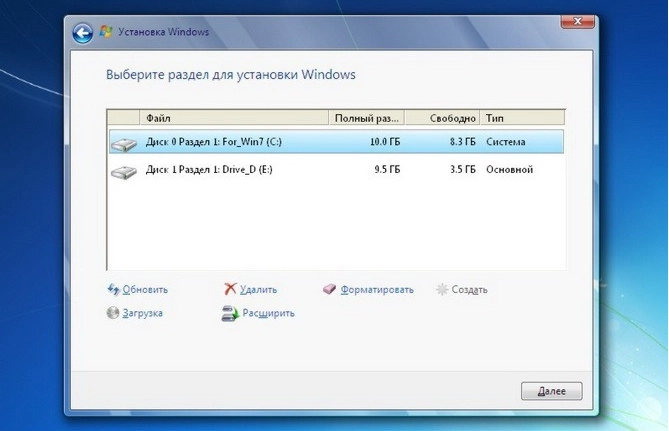
Продолжение установки (теперь нам остается только ждать, пока будут скопированы файлы):
ПК будет перезагружен несколько раз!
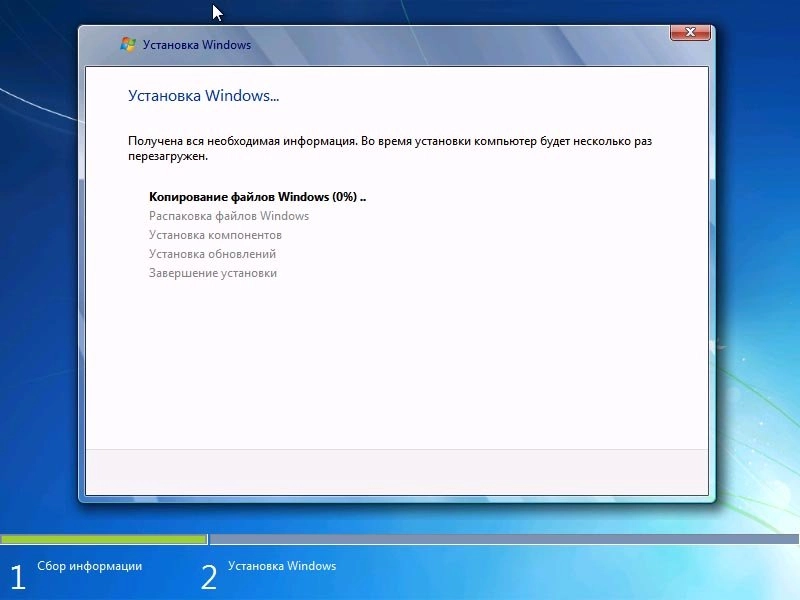
После очередной перезагрузки приступаем к настройке, указываем Имя пользователя и Имя компьютера:
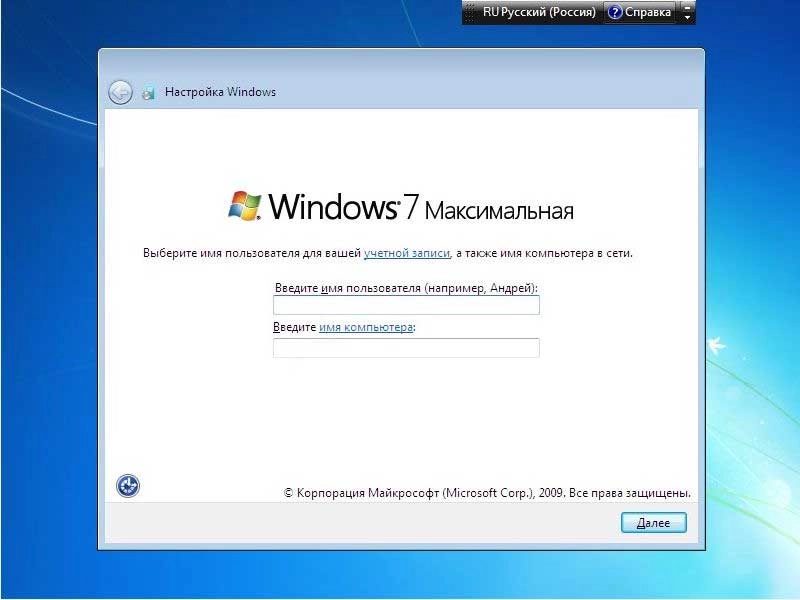
В целях безопасности устанавливаем пароль (желательно, но не обязательно):
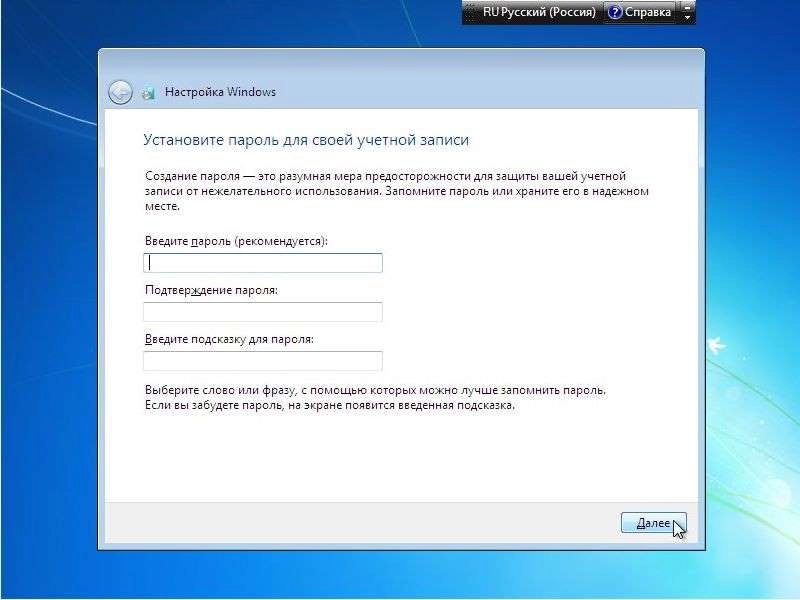
Вводим ключ или оставляем поле пустым (можно ввести ключ и активировать позже):
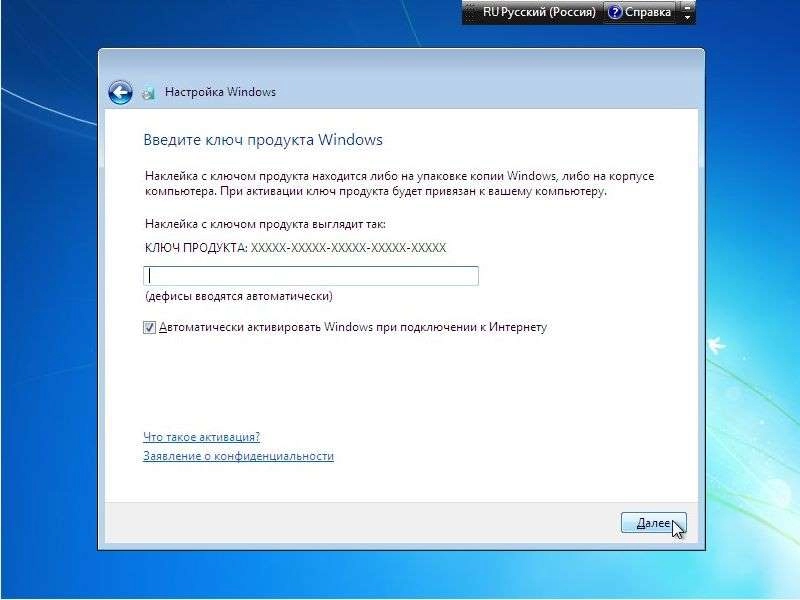
Задаём параметры безопасности (рекомендуется выбрать 1-й пункт):

Устанавливаем текущие дату и время, выбираем часовой пояс:
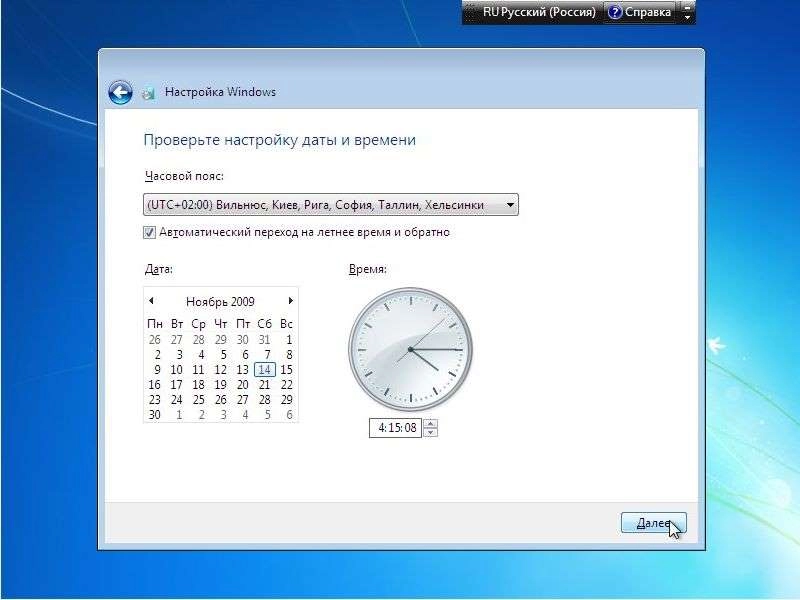
Если Вы дома, то выбираем - Домашняя сеть:
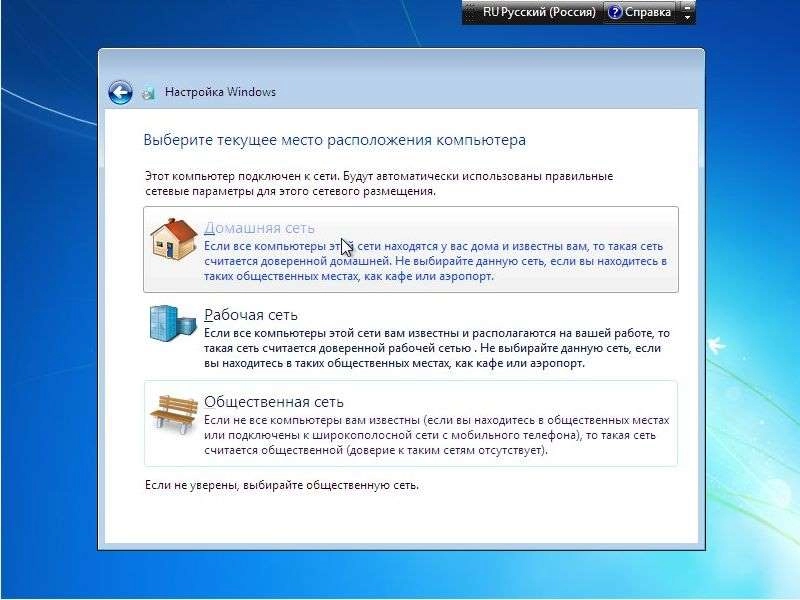
ОС приветствует Вас:
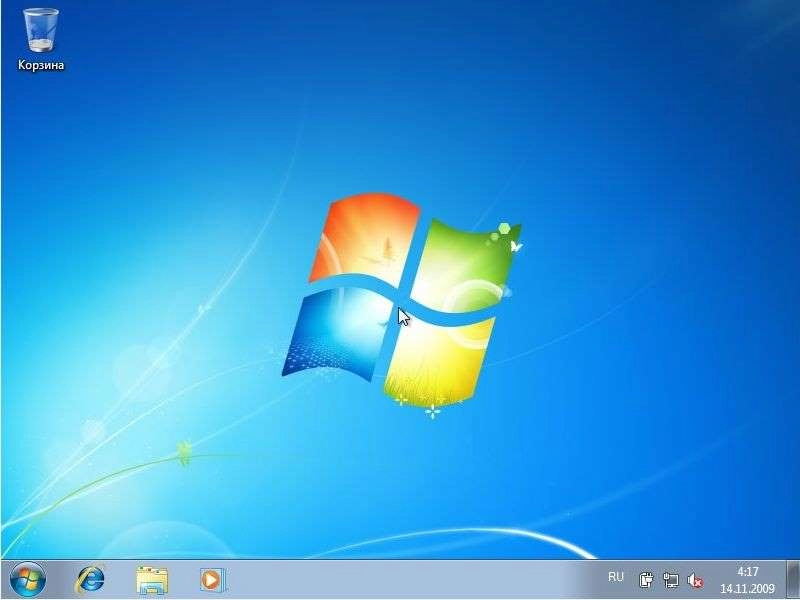
Установка завершена - наслаждайтесь!
Теперь Вам осталось установить необходимые драйвера и ПО.
Уважаемые читатели, в данной статье было описано основные пункты по установки Windows 7. В одной статье невозможно разобрать все аспекты и нюансы установки.
В дальнейшем будет описано как создать загрузочные flash/dvd, как загрузится в bios и выбрать с чего загрузится. Ссылки на инструкции будут появляться в данной стать на этапах установки.
Если есть какие-либо вопросы и вам нужна помощь - с удовольствием отвечу на все Ваши комментарии!


































